Установка и переход на новый язык отображения в Windows 7 Home и Pro

Как установить и изменить на новый язык интерфейса в Windows 7 Домашняя и Профессиональная с помощью пакетов интерфейса пользователя.
Двухэтапная проверка Google — это дополнительный уровень безопасности, который изолирует вас от других, пытающихся взломать вашу учетную запись Google или Gmail. В настоящее время Интернет — это страшное место с автоматическими ботами, которые пытаются взломать веб-сайты, электронную почту и другие неприятные вещи. Чтобы максимально защитить свою учетную запись Google, мы рекомендуем настроить двухэтапную проверку (также известную как двухэтапная аутентификация), чтобы злоумышленникам было сложнее взломать вашу учетную запись Gmail. Кроме того, если кто-то из ваших знакомых украдет ваш пароль, он все равно не сможет получить доступ к вашей учетной записи Google, не пройдя успешно второй этап процесса аутентификации. Вот как настроить двухэтапную аутентификацию Google :
Содержание
Что такое двухэтапная аутентификация Google?
Имя пользователя и его пароль далеко не достаточно безопасны. Оба могут быть легко украдены, потому что они представляют собой то , что вы знаете и где-то храните. При включении двухэтапной проверки Google требует второй элемент, который у вас есть . Поэтому, чтобы войти в свою учетную запись Google, вам (и другим) необходимо ввести имя пользователя, пароль и временный код двухэтапной проверки, отправленный на ваш смартфон или планшет. Эта комбинация, хотя и не идеальна, экспоненциально снижает вероятность того, что кто-то еще взломает вашу учетную запись. Подумайте, сколько онлайн-сервисов, которыми вы пользуетесь, могут сбросить пароль, имея доступ к вашему почтовому ящику. Защита вашей учетной записи Gmail стоит усилий по настройке двухэтапной проверки Google..
Как включить двухэтапную аутентификацию для вашей учетной записи Google
Первый шаг — войти в свою учетную запись Google . Введите свой адрес Gmail (или номер телефона), нажмите «Далее » , затем введите свой пароль и нажмите «Далее » еще раз.

Войдите в свою учетную запись Google
На открывшейся странице учетной записи Google в разделе «Вход и безопасность» нажмите или коснитесь ссылки « Вход в Google ».
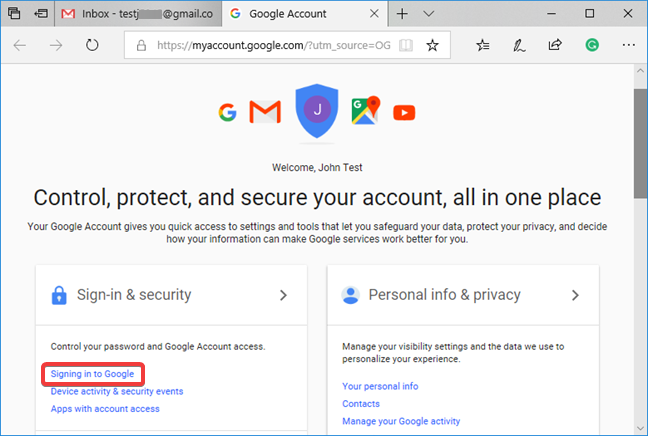
Выберите Вход в Google на странице учетной записи Google.
На странице « Вход и безопасность » найдите раздел «Пароль и метод входа» и нажмите или коснитесь « Двухэтапная аутентификация » .
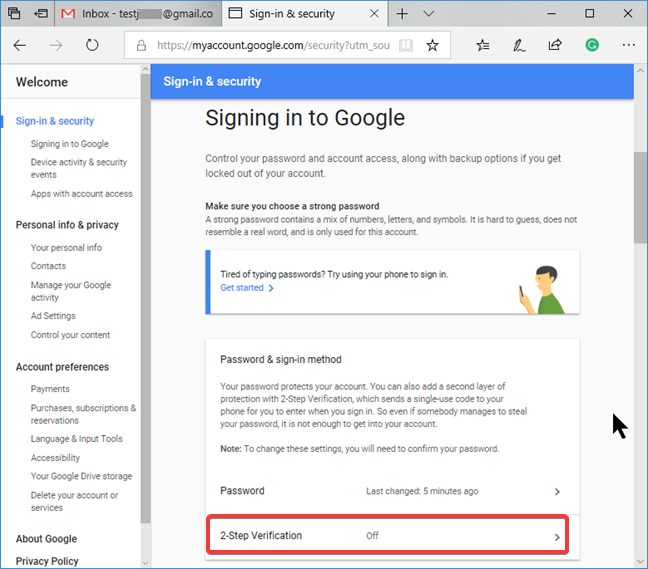
Выберите двухэтапную аутентификацию
Вы получите краткое описание двухэтапной аутентификации . Щелкните или коснитесь НАЧАТЬ , чтобы запустить мастер настройки.
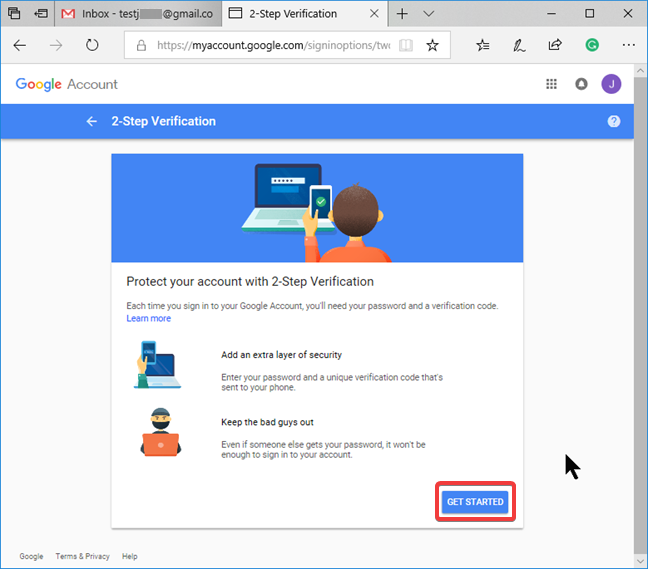
Начните с двухэтапной аутентификации
Прежде чем вы начнете изменять настройки безопасности своей учетной записи, Google принудительно выполнит новую аутентификацию вашей учетной записи Google.
Введите свой пароль и нажмите клавишу ВВОД на клавиатуре или щелкните Далее .
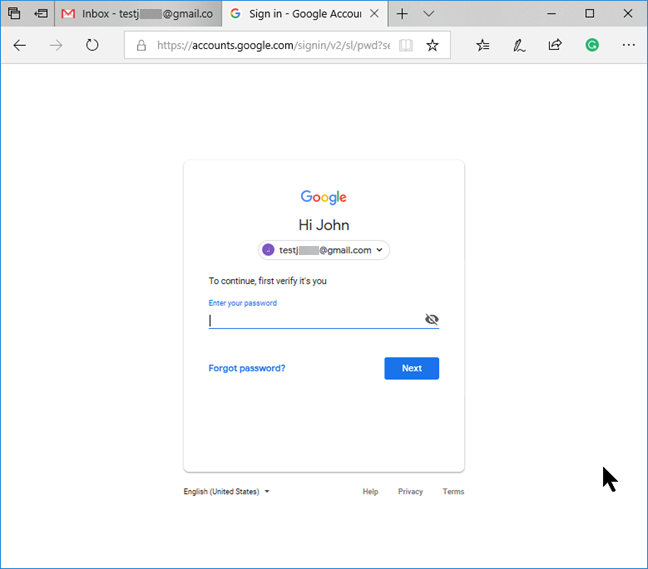
Подтвердите свою личность в Google
По умолчанию мастер двухэтапной аутентификации настраивает телефон в качестве второго шага. Если вы уже настроили номер телефона в своей учетной записи Google, этот номер появится здесь. Введите или подтвердите свой номер телефона и нажмите ENTER или Next .
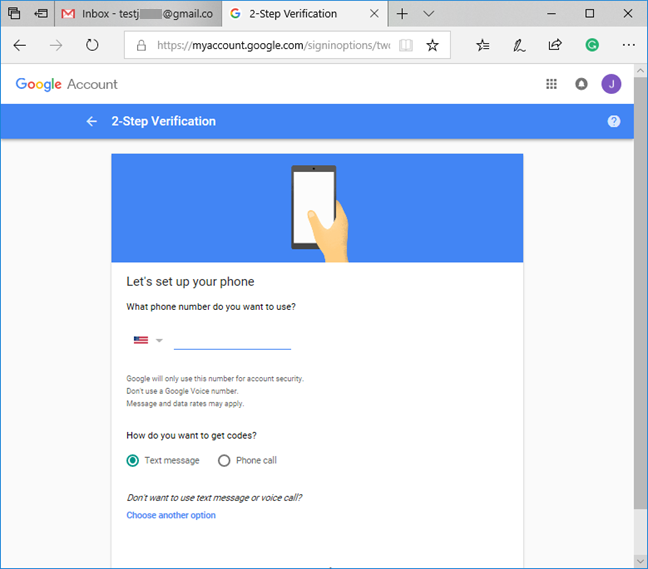
Подтвердите свой номер телефона для двухэтапной аутентификации Google
На следующем шаге вы выполняете пробный запуск вашей настройки безопасности. Google отправляет текстовое сообщение с кодом подтверждения на ваш телефон, и вам необходимо ввести его на этой странице, чтобы убедиться, что процесс работает правильно. Если вы не получили сообщение, проверьте номер телефона на экране ( Google только что отправил текстовое сообщение с кодом подтверждения на #############) . Если число неверное, нажмите или коснитесь НАЗАД и повторите предыдущий шаг. В противном случае выберите Отправить повторно , чтобы получить новое сообщение от Google. Получив сообщение, введите номер из него в поле « Введите код» и нажмите ENTER или NEXT .
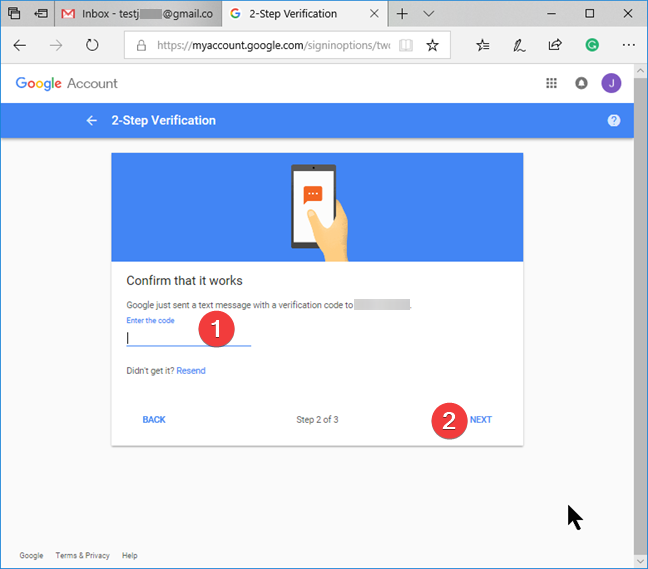
Введите защитный код для двухэтапной аутентификации Google.
Если все в порядке, Google подтверждает успех проверки. Щелкните или коснитесь ВКЛЮЧИТЬ .
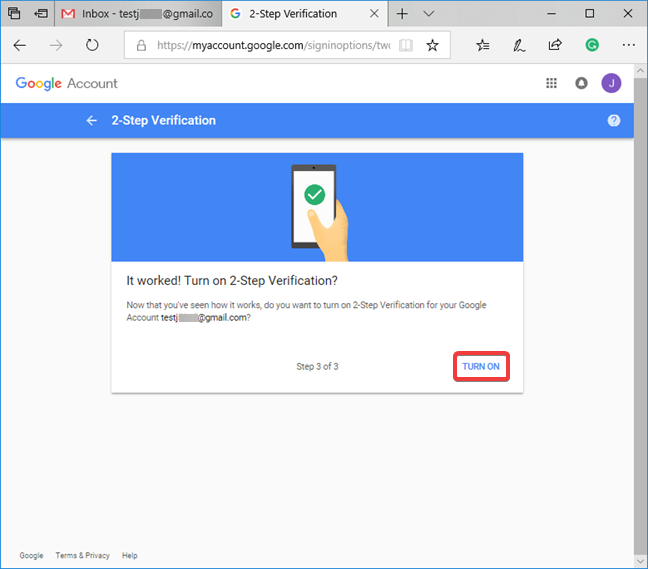
Окончательное подтверждение включения двухэтапной аутентификации
Google рекомендует пользователям включить Google Prompt на своих смартфонах или планшетах Android.
Метод, которым вы поделились ранее, работает с помощью текстовых сообщений, отправляемых на ваш номер телефона. Однако после того, как вы это настроите, вы увидите, что Google рекомендует вам «Добавить Google Prompt». Этот метод является более быстрым и удобным для пользователя способом использования двухэтапной проверки, и мы также рекомендуем вам включить его. Сначала нажмите или коснитесь ДОБАВИТЬ ПОДСКАЗКУ GOOGLE .

Добавьте приглашение Google к двухэтапной аутентификации Google.
Google отображает всплывающее окно с кратким описанием функций Google Prompt . Нажмите НАЧАТЬ , чтобы запустить мастер настройки.
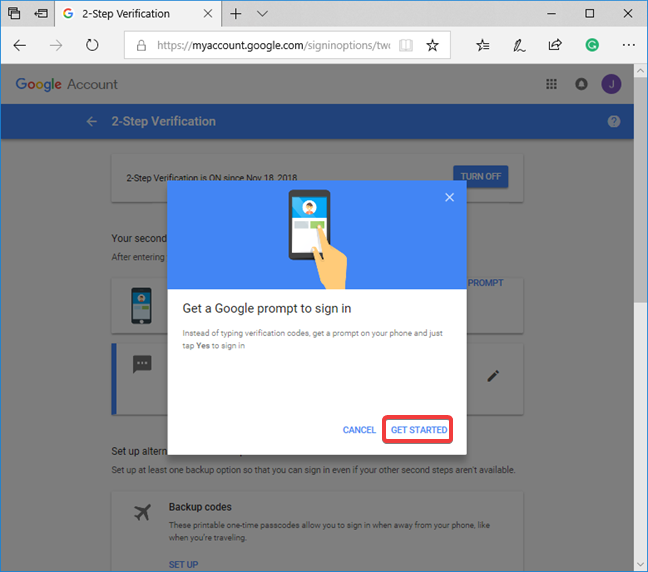
Начните с настройки Google Prompt
Google перечисляет все устройства, на которых вы аутентифицированы с помощью своей учетной записи Google, которые совместимы с этим методом проверки. Обратите внимание, что это не ограничивается устройствами Android и может включать устройства iPhone с установленными приложениями Google. Выберите устройство, которое вы хотите использовать, и нажмите или коснитесь ДАЛЕЕ .
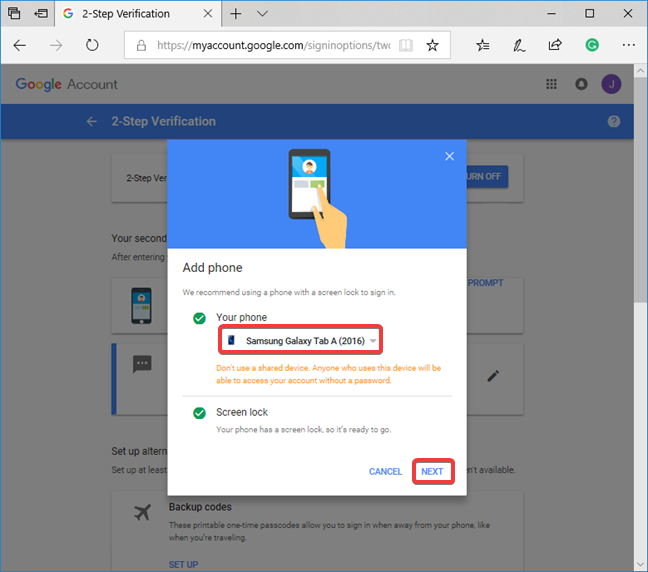
Выберите устройство для подсказки Google в двухэтапной аутентификации
Перейдите к устройству, которое вы выбрали ранее, и разблокируйте его. Там вы увидите подсказку, аналогичную приведенной ниже. Нажмите YES в запросе на подтверждение входа с другого компьютера.
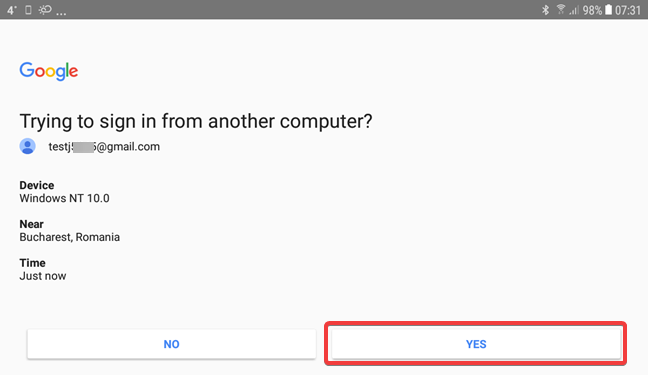
Подтвердите приглашение Google для двухэтапной аутентификации
После успешного завершения процесса Google запрашивает ваше подтверждение для включения этой функции. Нажмите DONE , и процесс будет завершен.
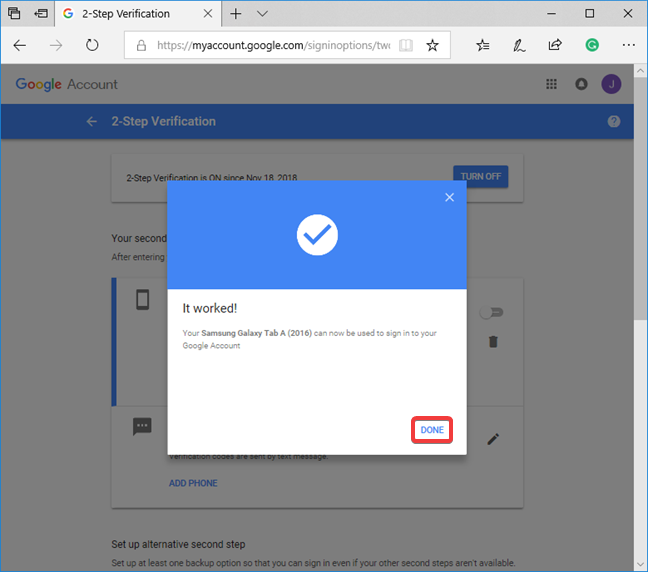
Завершение настройки Google Prompt для двухэтапной аутентификации
Теперь вы вернулись к настройкам двухэтапной аутентификации Google. Возможность не дать злоумышленникам проникнуть в вашу учетную запись также означает, что вы можете заблокировать себя от нее. Процесс, описанный ранее, по умолчанию используется на вашем смартфоне как второй шаг в процессе аутентификации вашей учетной записи Google. Телефон может быть потерян, поврежден или украден, поэтому важно настроить альтернативный второй шаг. После того, как вы настроите свой смартфон, рекомендуется рассмотреть альтернативы для второго шага нового процесса аутентификации.
Другие альтернативы для двухэтапной аутентификации Google: резервные коды, приложения для аутентификации, ключи безопасности и многое другое.
Если вы прокрутите список вариантов двухэтапной аутентификации для своей учетной записи Google, вы найдете множество альтернативных «вторых шагов» для процесса аутентификации. Список содержит:

Альтернативы второму этапу двухэтапной аутентификации Google
Попробуйте их и посмотрите, какие из них лучше всего соответствуют вашим потребностям в безопасности и удобстве использования.
Как отключить двухэтапную аутентификацию для вашей учетной записи Google
Вы можете оказаться в ситуации, когда вы потеряли свой телефон или устали от дополнительного шага безопасности, необходимого при входе в систему. Мы рекомендуем вам придерживаться процесса двухэтапной аутентификации .
Однако, если вы понимаете связанные с этим риски и все же хотите отключить его, следуйте нашим инструкциям:
Войдите в свою учетную запись Google . Введите свой адрес Gmail (или номер телефона), нажмите «Далее » , затем введите свой пароль и нажмите «Далее » еще раз. Затем пройдите второй этап процесса проверки.
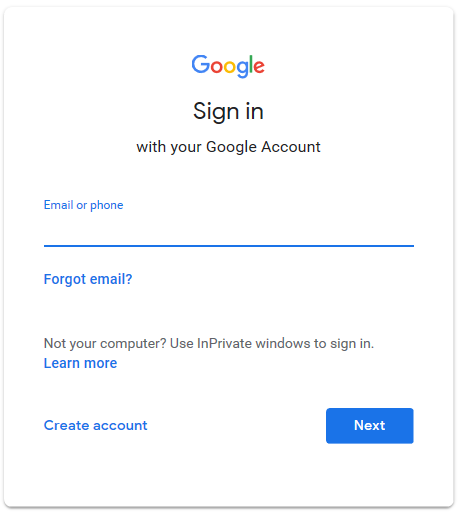
Войдите в ��вою учетную запись Google
На странице учетной записи Google в разделе «Вход и безопасность» нажмите или коснитесь ссылки « Вход в Google ».
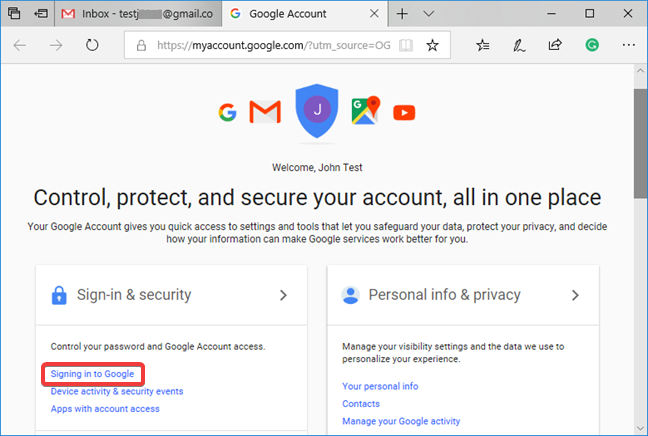
Вход в Google
На странице « Вход и безопасность » найдите раздел «Пароль и метод входа» и нажмите или коснитесь « Двухэтапная аутентификация » .
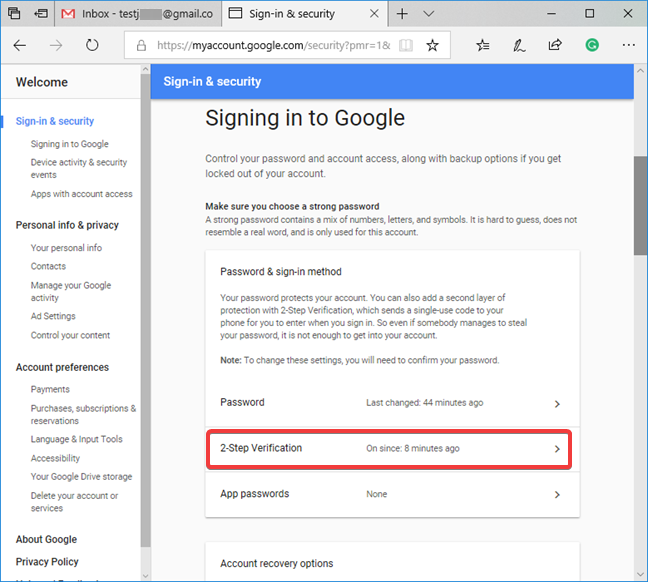
Доступ к настройкам двухэтапной аутентификации для вашей учетной записи Google.
Вам необходимо подтвердить свою личность и еще раз ввести пароль от своей учетной записи Google.
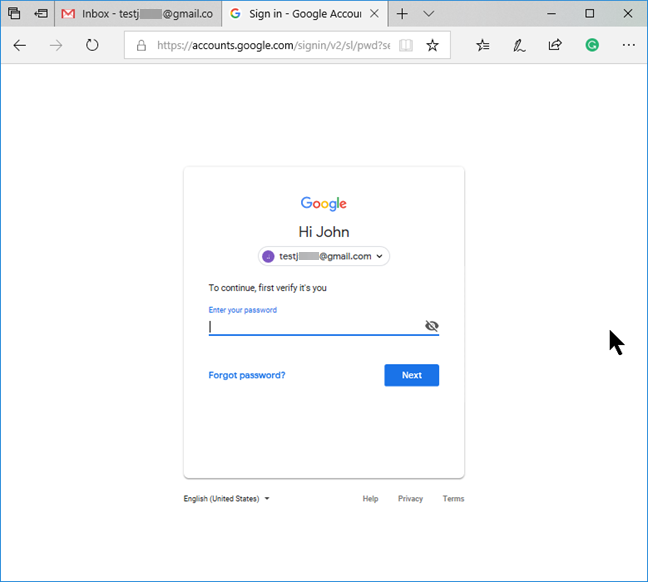
Подтвердите свою личность для изменения настроек двухэтапной аутентификации
Затем подтвердите вход в систему, пройдя двухэтапную проверку. В нашем примере мы используем Google Prompt на нашем смартфоне в качестве второго шага в процессе аутентификации.
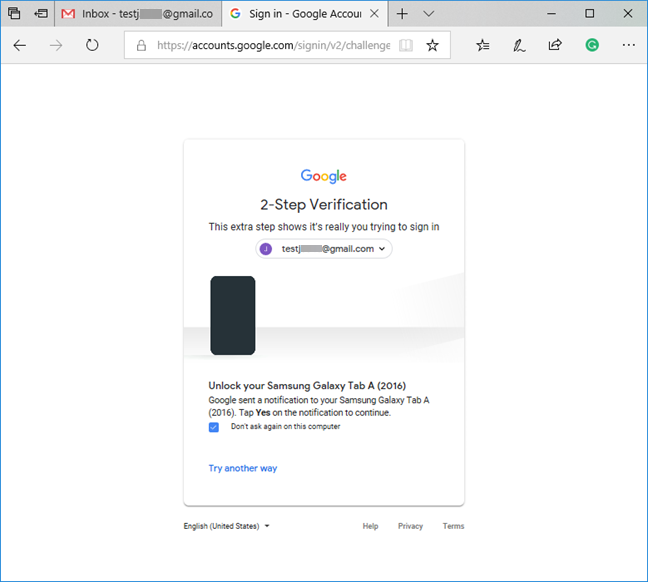
Двухэтапная аутентификация для вашего аккаунта Google
В правом верхнем углу страницы двухэтапной аутентификации нажмите или коснитесь ВЫКЛЮЧИТЬ .

Отключите двухэтапную аутентификацию для своего аккаунта Google.
Появится всплывающее окно для подтверждения вашего намерения. Нажмите ВЫКЛЮЧИТЬ еще раз.

Отключить подтверждение для двухэтапной аутентификации Google
На странице « Вход и безопасность » двухэтапная проверка теперь помечена как « Выкл .».

Двухэтапная аутентификация Google указана как отключенная
Что побудило вас включить или отключить двухэтапную аутентификацию для вашей учетной записи Google?
Мы считаем, что неудобство процесса двухэтапной аутентификации невелико, а преимущества его использования перевешивают неудобства. Прежде чем закрыть эту статью, мы хотели бы знать, что побудило вас включить или отключить процесс двухэтапной аутентификации для вашей учетной записи Google/Gmail? Комментарий ниже и давайте обсудим.
Как установить и изменить на новый язык интерфейса в Windows 7 Домашняя и Профессиональная с помощью пакетов интерфейса пользователя.
Узнайте, как эффективно экспортировать пароли из браузеров, таких как Google Chrome, Mozilla Firefox, Opera, Internet Explorer и Microsoft Edge в формате CSV для удобства переноса.
Как изменить формат скриншота на Android-смартфонах и планшетах с png на jpg или с jpg на png.
Как открыть WordPad в Windows 10 и Windows 7. Вот все шаги, чтобы открыть WordPad: с помощью кликов, ярлыков и команд.
Сочетание клавиш Windows + G не работает? Вы не можете включить Xbox Game Bar? Вот три вещи, которые вы можете сделать, чтобы это исправить.
Где находится Центр мобильности Windows в Windows 10? Вот все ярлыки и способы открытия Центра мобильности Windows, включая новые методы.
Узнайте, как использовать WordPad в любой версии Windows для создания простых текстовых документов, их форматирования, редактирования и печати. Как использовать ленту в WordPad.
Как открыть File Explorer из Windows 10 и Windows 11 или Windows Explorer из Windows 7. Вот все ярлыки проводника.
Если вам больше не нужно использовать Galaxy AI на вашем телефоне Samsung, вы можете отключить его с помощью очень простой операции. Вот инструкции по отключению Galaxy AI на телефонах Samsung.
Если вам не нужен какой-либо персонаж ИИ в Instagram, вы также можете быстро удалить его. Вот руководство по удалению ИИ-персонажей в Instagram.
Символ дельта в Excel, также известный как символ треугольника в Excel, часто используется в статистических таблицах данных для выражения возрастающих или убывающих чисел или любых данных по желанию пользователя.
Помимо предоставления общего доступа к файлу Google Таблиц всем отображаемым таблицам, пользователи могут выбрать предоставление общего доступа к области данных Google Таблиц или к таблице Google Таблиц.
Пользователи также могут настроить отключение памяти ChatGPT в любое время, как в мобильной, так и в компьютерной версии. Вот инструкции по отключению хранилища ChatGPT.
По умолчанию Центр обновления Windows автоматически проверяет наличие обновлений, и вы также можете увидеть, когда было последнее обновление. Вот инструкции о том, как узнать, когда Windows последний раз обновлялась.
По сути, операция по удалению eSIM на iPhone также проста для выполнения. Вот инструкции по извлечению eSIM на iPhone.
Помимо сохранения Live Photos в виде видео на iPhone, пользователи могут очень просто конвертировать Live Photos в Boomerang на iPhone.
Многие приложения автоматически включают SharePlay при совершении звонка по FaceTime, из-за чего вы можете случайно нажать не ту кнопку и испортить видеозвонок.
При включении функции Click to Do функция распознает текст или изображение, на которые вы нажимаете, а затем принимает решения для выполнения соответствующих контекстных действий.
Включение подсветки клавиатуры заставит ее светиться, что полезно при работе в условиях слабого освещения или придаст вашему игровому уголку более прохладный вид. Ниже вы можете выбрать один из четырех способов включения подсветки клавиатуры ноутбука.
Существует много способов войти в безопасный режим в Windows 10, если вы не можете войти в Windows и войти в него. Чтобы войти в безопасный режим Windows 10 при запуске компьютера, ознакомьтесь со статьей ниже от WebTech360.
Grok AI теперь расширяет свой ИИ-генератор фотографий, позволяя преобразовывать личные фотографии в новые стили, например, создавать фотографии в стиле Studio Ghibli с использованием известных анимационных фильмов.
Google One AI Premium предлагает пользователям бесплатную пробную версию сроком на 1 месяц, чтобы зарегистрироваться и опробовать множество усовершенствованных функций, таких как помощник Gemini Advanced.
Начиная с iOS 18.4, Apple позволяет пользователям решать, показывать ли последние поисковые запросы в Safari.





















